Wie können wir helfen?
IP Adresse in Ubuntu Linux ändern
Gilt für: Ubuntu Bionic 18.04 LTS, Ubuntu 20.04 LTS
Allgemeines
Die IP Adressen Konfiguration in Ubuntu bei der Installation ist selbsterklärend. Anders sieht es aus, wenn nachträglich eine feste IP Adresse gesetzt werden soll oder diese per DHCP konfiguriert wird.
Lösung
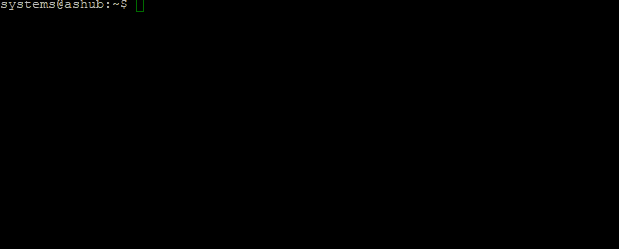
Die IP Konfiguration wird mittels netplan durchgeführt. Die Konfigurationsdatei(en) um die es sich handelt ist/sind in /etc/netplan/ zu finden. Alle “yaml” Dateien, werden für die IP Konfiguration gelesen. Von daher, die .yaml Datei ausfindig machen und mit dem bevorzugtem Editor öffnen, z.B.:
sudo vi /etc/netplan/00-installer-config.yamlStatische IP Adresse in Ubuntu
network:
version: 2
renderer: networkd
ethernets:
enp0s3:
dhcp4: no
addresses: [192.168.1.222/24]
gateway4: 192.168.1.1
nameservers:
addresses: [8.8.8.8,8.8.4.4]Dynamische IP Adresse via DHCP in Ubuntu
network:
version: 2
renderer: networkd
ethernets:
enp0s3:
dhcp4: yesAbschließen der IP Konfiguration
Zum Schluss muss die neue IP Konfiguration eingelesen und aktiviert werden, dass macht ihr mit:
sudo netplan applyFalls es zu Problemen kommt, könnt ihr mittels dem Debug Modus Fehlerdetails betrachten:
sudo netplan --debug apply


genauso ein schund
ihr habt nicht hingeschrieben welchen tastenbefehl man geben soll nix null
Soeben überprüft und für fehlerfrei befunden. Schade, dass dir der Beitrag nicht weitergeholfen hat.